软媒魔方(魔方电脑大师)功能特色:
1、软媒魔方(魔方电脑大师)具有常用的电脑优化功能,例如清理、杀毒、美化等
2、可以设置定时清理任务,电脑将自动帮你优化电脑
3、软媒魔方(魔方电脑大师)支持快捷指令设置,让你的操作更加方便快捷
4、软媒魔方(魔方电脑大师)功能强大,用户界面简洁,使用体验好
软媒魔方(魔方电脑大师)安装步骤:
1、在本站下载软媒魔方(魔方电脑大师)安装包,解压之后双击.exe,出现一个立即安装界面,选择好安装路径,这里建议安装在D盘,勾选桌面快捷方式,点击“立即安装”即可
2、软媒魔方(魔方电脑大师)正在安装当中,过程很快,请耐心等候
软媒魔方(魔方电脑大师)使用技巧
1、首先你在本站下载安装好软媒魔方软件后,就可以在桌面找到软件快捷方式进行打开,当你第一次运行时会出现设置向导界面,如下图所示吗,你可以对软媒时间、软媒桌面、关联设置、网络优化等进行设置,如果不想设置可以直接点击右上角的“X”关闭该界面。
2、进入到软媒魔方软件主界面,如下图所示,在界面中间有立即体检选项,在界面的右侧上方有快捷、资讯、导航三个类型。在下方还有常用的应用,里面有很多在生活中需要用到的小工具。总体来说界面很简洁整齐。
3、接下来我们可以点击界面的立即体检选项,软件可以对你的电脑进行检测,如下图所示,检测正在进行,如果你不想检测可以点击停止检测返回界面。小编亲测检测速度是很快的,你只需等待一会就可以了。
4、软媒魔方软件体检完成后,在下方会列出电脑有问题的选项,包括垃圾清理、网络加速、系统安装等分类,你可以直接点击立即处理选项,将这些有问题的进行清理修复,如果有一些问题你不想清理,你可以点击该问题后面的忽略选项,然后就可以不清理了。
软媒魔方常见问题:
一、软媒魔方怎么优化图标?
1、首先打开软媒魔方软件,单击“应用大全”,如下图所示:
2、单击“电脑医生”
3、单击“图标缓存”
4、单击“重建图标缓存”
5、单击“确定”,如图所示:
6、单击“恢复图标缩略图”
7、正在恢复当中,请稍候
8、提示重启资源管理器,单击“确定”即可
9、点击“自动优化”,如下图所示:
10、图标缓存设置更改成功,点击“确定”
11、点击右上角“X”,关闭软件
软媒魔方和360安全卫士哪个好?
1、界面:
软媒魔方和360安全卫士两款软件的界面都是很简洁整齐的,你第一眼看上去就感觉很明确,可以找到具体的功能选项,两款软件界面都挺不错的。
2、功能:
软媒魔方功能相对于360安全卫士是较丰富的,有内存盘、磁盘大师、U盘启动等等,360安全卫士有着丰富的工具库,里面包含了很多常用的工具,不仅如此360安全卫士还有杀毒功能,这个是软媒魔方软件不具备的。
3、总结:
软媒魔方和360安全卫士两款软件都有优势和劣势,你可以根据自己的需要选择适合自己的软件下载使用。有想要下载360安全卫士的小伙伴可以点击下方的链接进行下载。
360安全卫士下载地址:http://www.onlinedown.net/soft/50671.htm
软媒魔方(魔方电脑大师)更新日志
改进:界面 - 带滚动条的区域支持触控
改进:升级Win10系统之后,去掉旧版系统增加的、Win10不再支持的功能右键菜单
|
华军小编推荐: 小编极力推荐这款软媒魔方(魔方电脑大师)软件作为系统的优化软件,不仅拥有操作人性化和简洁的界面,而且可以帮助你优化电脑、清理垃圾。不仅如此还有着很多的功能特色等你来体验。相信肯定不会让你失望。华军软件园还为你提供Windows优化大师、完美优化大师、魔方优化大师官方下载。 |









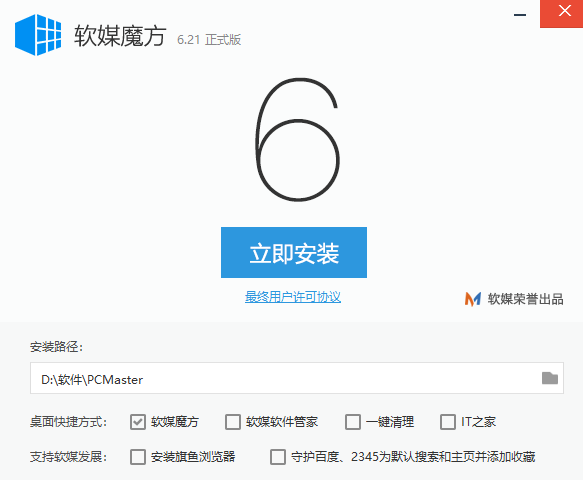

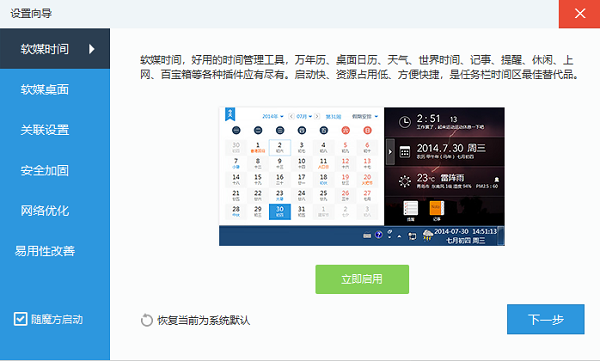

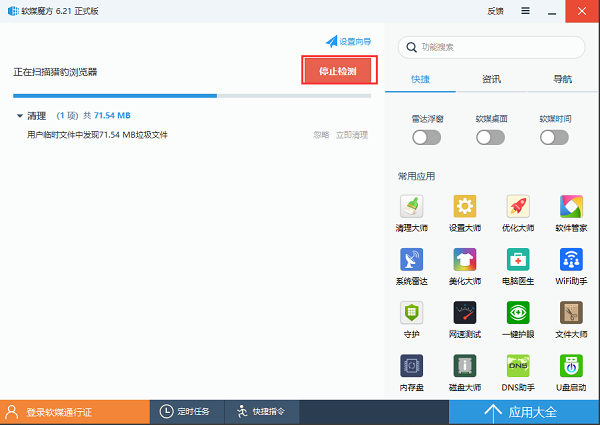
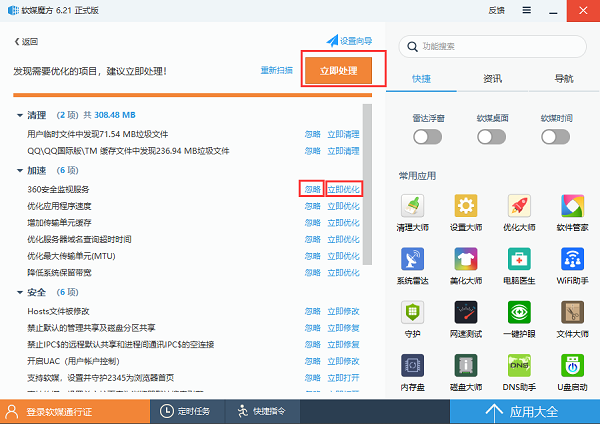
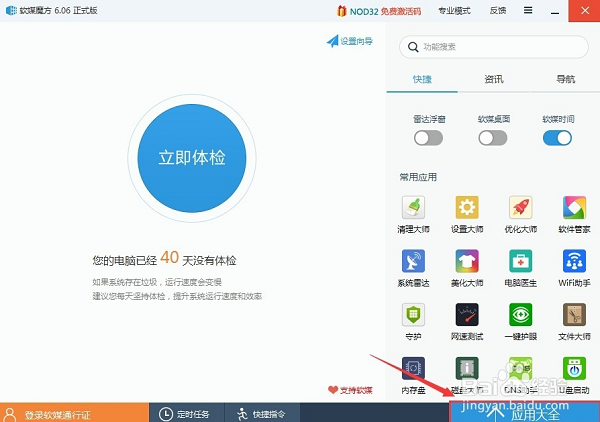
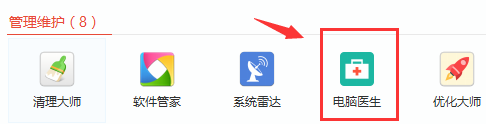
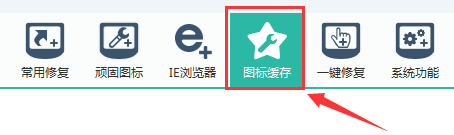
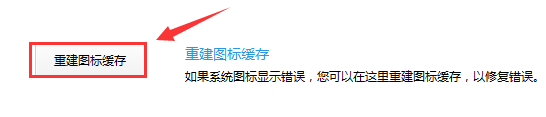
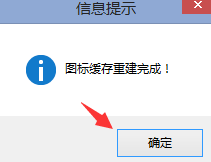
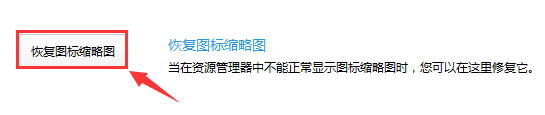
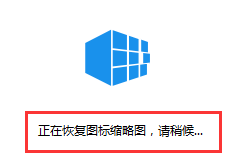
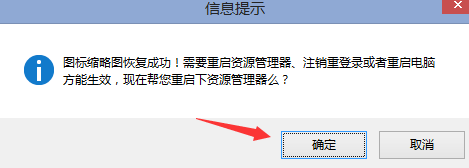
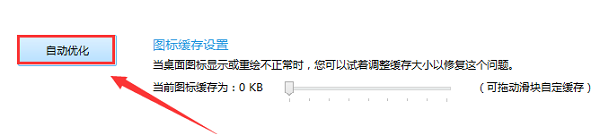

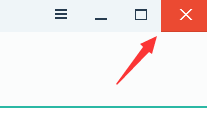

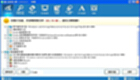









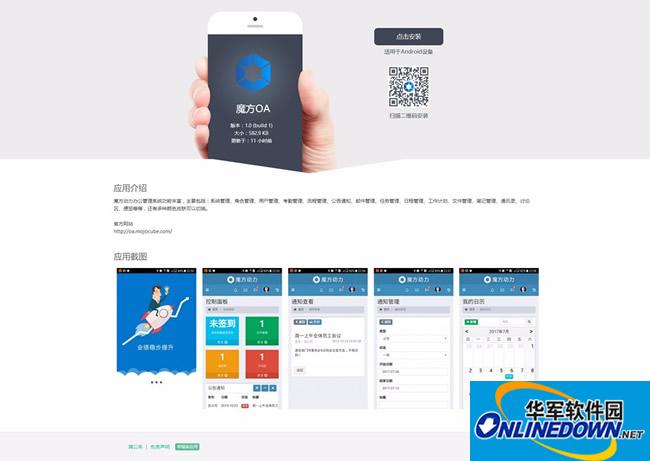
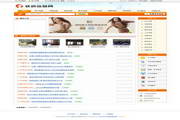

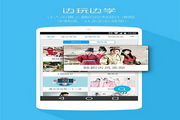


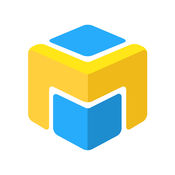
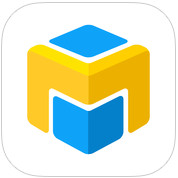
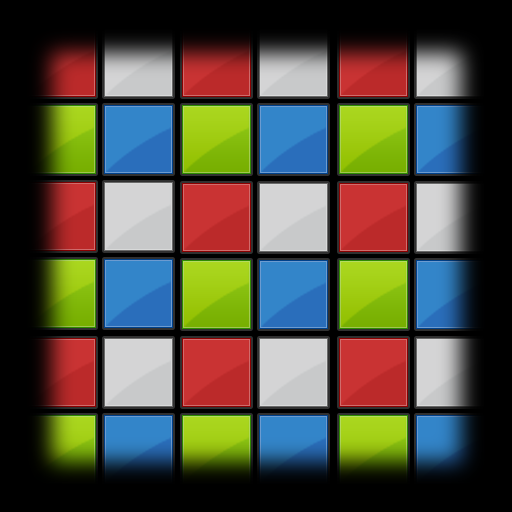


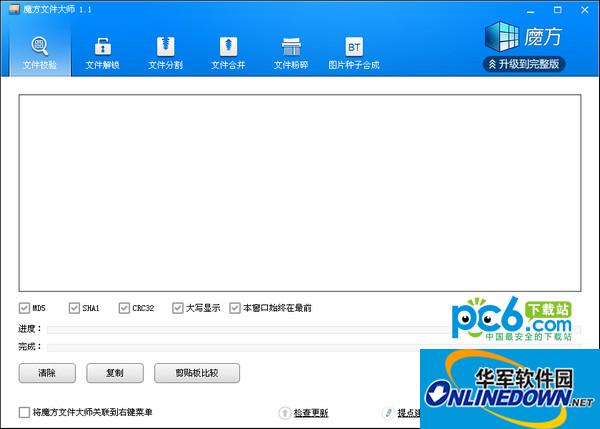






























有用
有用
有用